win10专题:1如何设置只属于自己的私人助理小娜
1、打开win10开始菜单,找到小娜也就是Cortana。
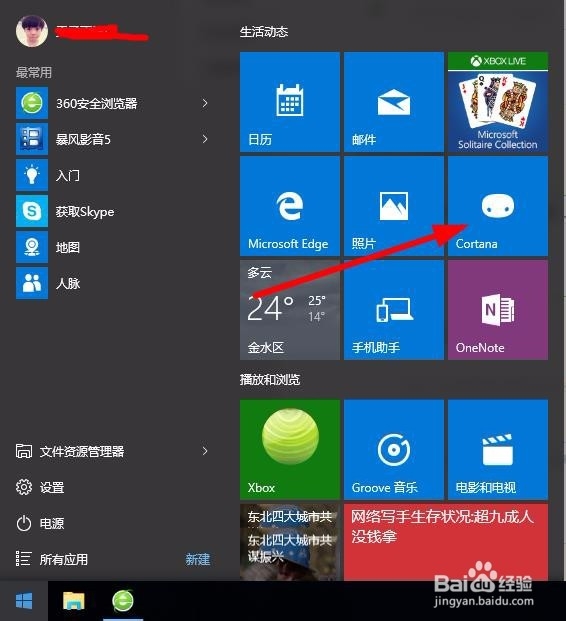
2、点击Cortana,即可进入下图界面,
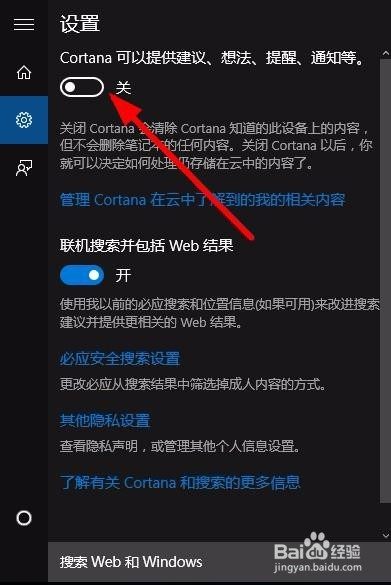
3、将上图中的开关打开,就会跳转到下图界面。输入你想要的小娜对你的称呼,比如“主人”“大人”等等。然后点击下一步。当然也可以忽略。

4、点击下一步后会进入下图界面,你需要在设置中给予小娜一些权限,比如定位等,这样她才会根据每个人的习惯而做出相应的改变。
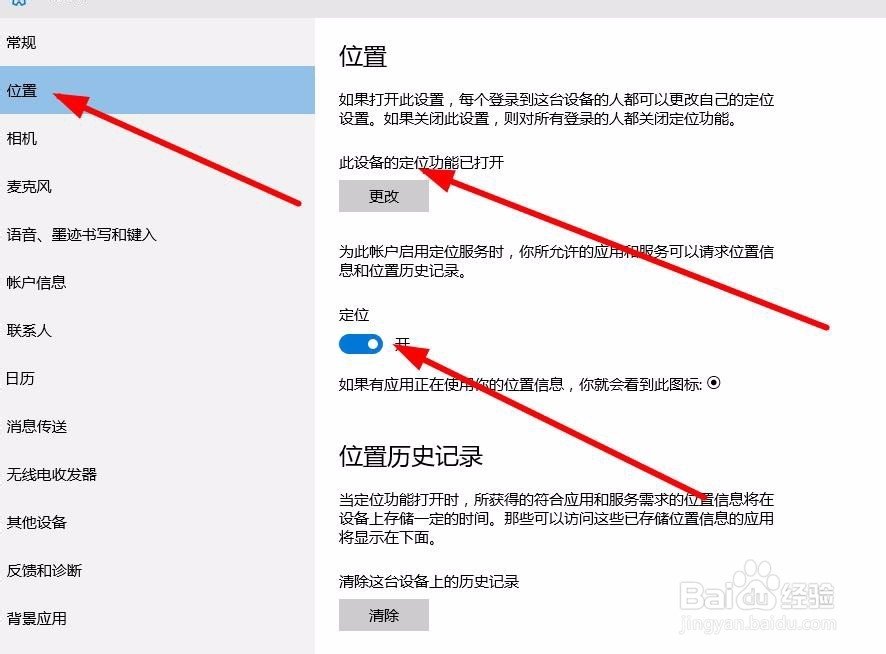
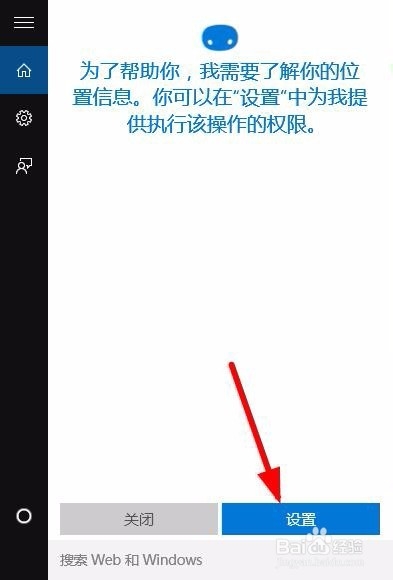
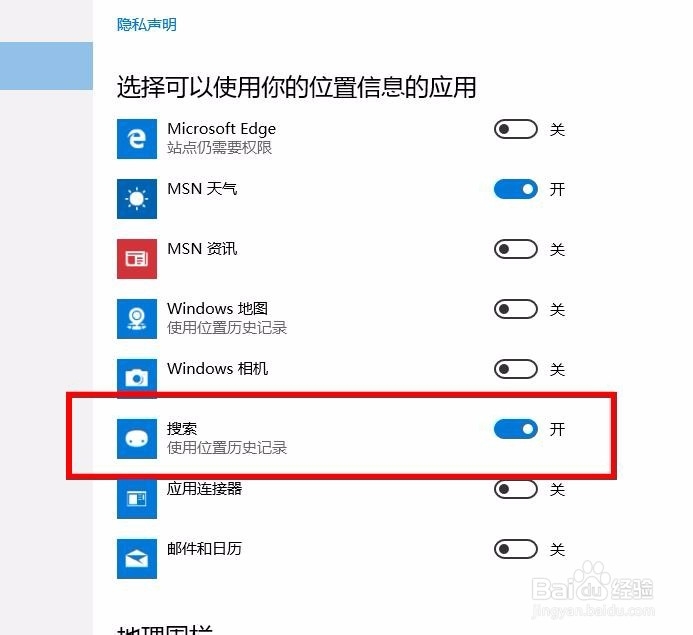
5、再次进入小娜,她已经可以根据你的位置等直接显示天气等信息了。
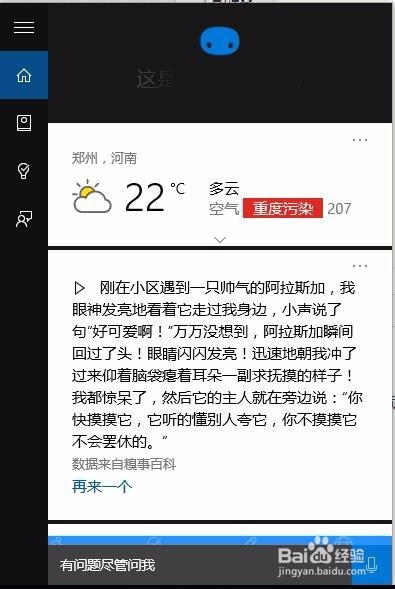
6、同时你还可以在设置中添加自己的喜好,来让小娜更好地为你服务。比如你喜欢电视剧“琅琊榜”。添加完成后,她就会推送更新的信息。
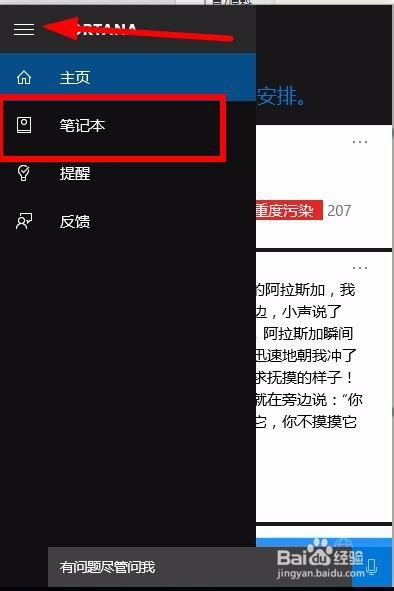
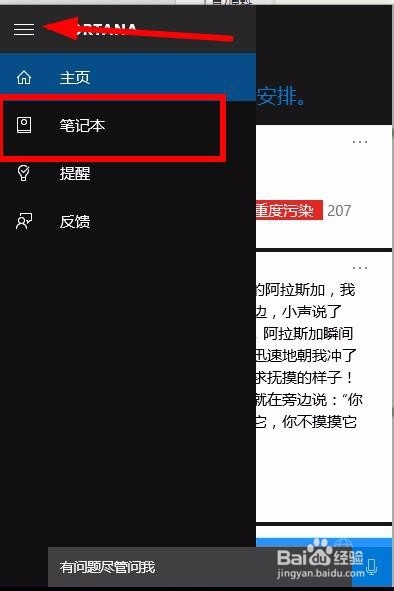
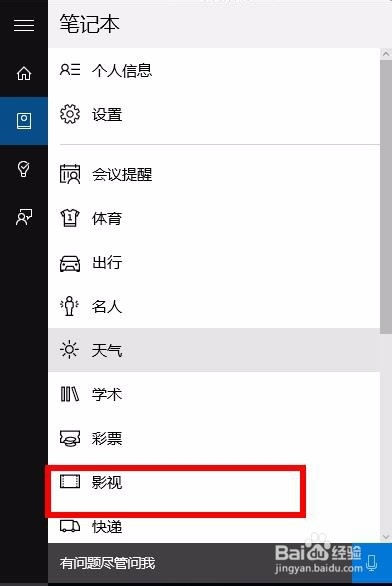
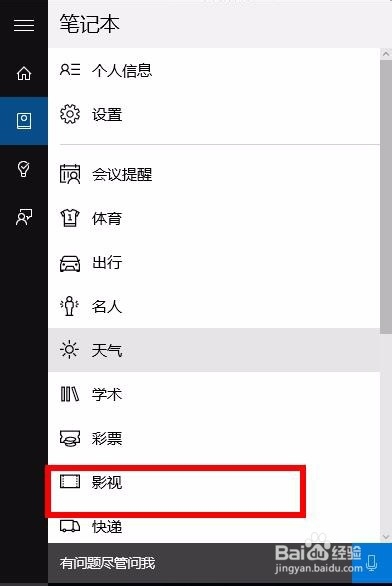
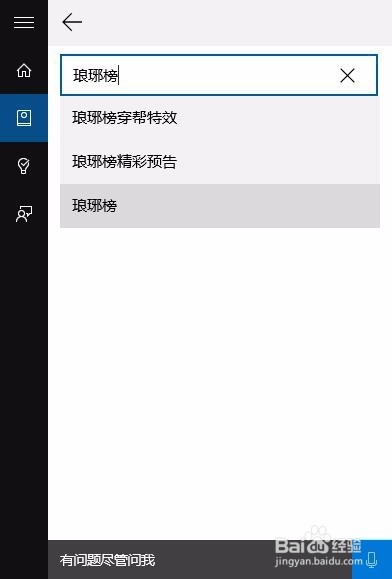
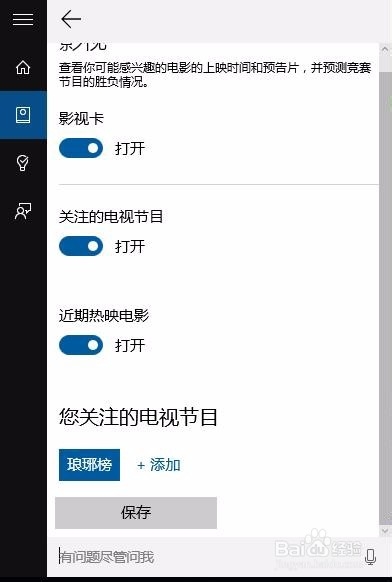
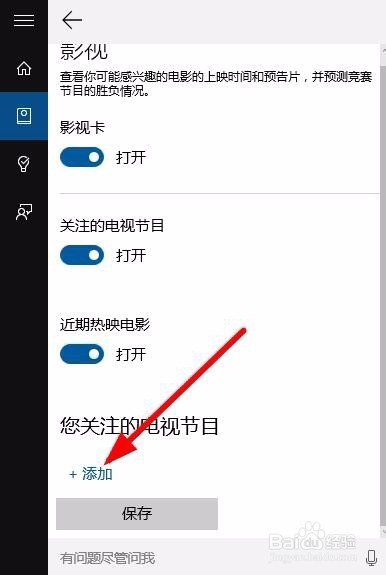
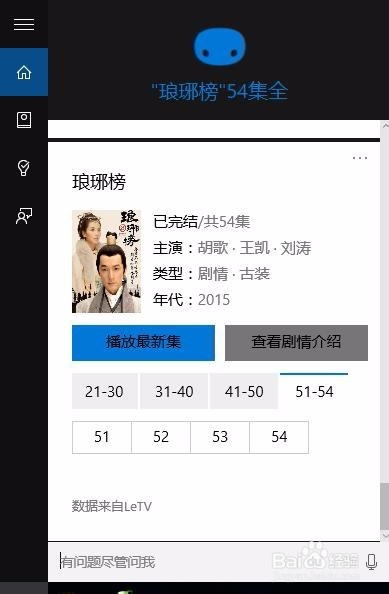
声明:本网站引用、摘录或转载内容仅供网站访问者交流或参考,不代表本站立场,如存在版权或非法内容,请联系站长删除,联系邮箱:site.kefu@qq.com。
阅读量:32
阅读量:89
阅读量:157
阅读量:150
阅读量:144